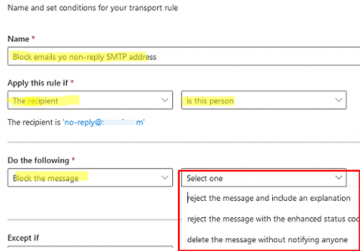Exchange Serveris ja Microsoft 365-s (Exchange Online) saate luua usaldusväärsete e-posti aadresside ja domeenide valge loendi ja saatjate IP-aadressid, kust tuleb e-kirjad vastu võtta olenemata e-kirja sisust, jättes rämpspostitõrjest mööda kontrollid. Lubatud loendis olevate turvaliste saatjate e-kirju (üksikud või terved domeenid) peetakse usaldusväärseteks ja need edastatakse kasutajate postkasti, isegi kui need kuuluvad rämpsposti filtreerimise reeglite alla.
Sisu:
- Domeenide ja e-posti aadresside valgesse nimekirja lisamine Exchange Serveris
- Kuidas lisada domeeni või meiliaadressi valgesse nimekirja Office 365-s (Exchange Online)?
Domeenide ja e-posti aadresside valgesse nimekirja lisamine Exchange Serveris
Kohapealse Exchange Serveri saatjate lubatud loendit saab hallata ainult PowerShelli käsuviiba kaudu (Exchange Management Shell). Käivitage EMS-konsool või PowerShelli kaudu kaugühenduse Exchange serveriga.

Saatjate valge nimekirja konfigureerimine kõigis Exchange Serveri versioonides (2019, 2016, 2013 ja 2010) on sarnane, kuid CAS-i/Edge'i/postkasti rollide arhitektuuri osas on väikesed erinevused. Näiteks Exchange Server 2013-s peate konfigureerima valge nimekirja serveris, mille roll on postkasti või servatranspordi roll ja Exchange'i rämpspostivastane kaitse.
Lubatud aadresside kontrollimine toimub rämpspostifiltris, mis teostab sisu filtreerimist. Esiteks kontrollige, kas teil on sisu filter Exchange'is lubatud:
Get-ContentFilterConfig | Format-List Enabled, ExternalMailEnabled, InternalMailEnabled
Saate Exchange'is sisu filtreerimise lubada käsuga:
Set-ContentFilterConfig -Enabled $true
Vaikimisi on sisu filtreerimine väliste saatjate jaoks lubatud ja sisemiste saatjate jaoks keelatud. Kui teil on vaja väliste saatjate jaoks sisu filtreerimist lubada, käivitage:
Set-ContentFilterConfig -ExternalMailEnabled $true

Aadresside lubatud loendi muutmiseks cmdlet Set-ContentFilterConfig kasutatakse. Käsul on järgmine süntaks:
Set-ContentFilterConfig -BypassedSenderDomains microsoft.com
See käsk lisab lubatud loendisse Microsoft.com domeeni. Kõik selle domeeni saatjate meilid toimetatakse teie organisatsiooni Exchange'i kasutajatele, olenemata nende sisust või manustest (sisufilter ei kontrolli edasisi).

Praeguste domeenide valgeloendi kirjeid saate vaadata selle käsuga:
get-ContentFilterConfig
või:
Get-ContentFilterConfig | Format-List Bypassed*

Kui peate möödaviidetud saatjate loendisse korraga lisama mitu domeeni, näeb käsk välja järgmine:Set-ContentFilterConfig -BypassedSenderDomains microsoft.com, woshub.com, gmail.com
Konkreetse e-posti aadressi lisamiseks sisufiltri lubatud loendisse kasutage parameetrit BypassedSenders:Set-ContentFilterConfig -BypassedSenders [email protected]
Peamine probleem cmdleti Set-ContentFilterConfig kasutamisel on see, et iga kord, kui see käivitatakse, kirjutab see täielikult üle (tühjendab) turvaliste saatjate praeguse valge nimekirja. Selle vältimiseks peate iga kord, kui peate sellesse loendisse lisama uue aadressi/domeeni, hankige praegune valge aadresside loend, lisage sellele uus kirje ja laadige see tagasi Exchange'i.
Exchange'i usaldusloendisse mitme domeeni lisamiseks (ilma praegusi loendi kirjeid üle kirjutamata) saate kasutada järgmist PowerShelli skripti.$list = (Get-ContentFilterConfig).BypassedSenderDomains
$list.add("domain1.com")
$list.add("domain2.com")
$list.add("domain3.com")
Set-ContentFilterConfig -BypassedSenderDomains $list
Kui lisate individuaalseid e-posti aadresse:$list = (Get-ContentFilterConfig).BypassedSenders
$list.add("[email protected]")
$list.add("[email protected]")
Set-ContentFilterConfig -BypassedSenders $list
Ühe kirje kustutamiseks saatjate valgest loendist käivitage see käsk:Set-ContentFilterConfig -BypassedSenderDomains @{Remove="gmail.com"}
Või:Set-ContentFilterConfig -BypassedSenders @{Remove="[email protected]"}
Samamoodi saate blokeerida konkreetsed aadressid ja saatja domeenid Exchange'is. Lisage musta nimekirja uued e-posti aadressid:
Set-SenderFilterConfig -BlockedSenders @{Add="[email protected]"}
Lisage Exchange'i musta nimekirja mitu domeeni:
Set-SenderFilterConfig -BlockedDomainsAndSubdomains @{Add="sample.net","spammest.com”,"fishing.com"}
Loetlege blokeeritud saatjad ja domeenid:
Get-SenderFilterConfig | Format-List BlockedSenders, BlockedDomains, BlockedDomainsAndSubdomains
Kui adressaat on Exchange'i mustas nimekirjas, saavad nad järgmised NDR-teated:
550 5.7.1. Sisu filtreerimine lükkas sõnumi rämpspostina tagasi
Konkreetse SMTP-serveri IP-aadressi lisamiseks usaldusväärsete serverite hulka kasutage käsku:
IPAllowListEntry -IPAddress 123.45.67.89
IP-alamvõrgu blokeerimiseks toimige järgmiselt.
Add-IPBlockListEntry -IPAddress 123.45.67.0
Kuidas lisada domeeni või meiliaadressi valgesse nimekirja Office 365-s (Exchange Online)?
Saate luua ka pilvepõhises Microsoft 365 (Exchange Online) saatjate lubatud loendi. Turvaliste saatjate loendi lisamiseks Exchange Online'i on mitu võimalust. Microsoft soovitab kasutada postivoo reeglid selle jaoks.
- Avage Exchange Online'i jaoks Exchange Admin Centeri juhtpaneel (https://outlook.office365.com/ecp);
- EAC-s minge aadressile Kirjavoog -> Reeglid;
- Looge uus reegel Rämpsposti filtreerimisest möödaminek;

- Määrake reegli nimi Rämpsposti valge nimekiri;
- Aastal Rakenda seda reeglit, kui… väli, valige Saatja -> domeen on. Lisage loend usaldusväärsetest domeenidest, mille puhul soovite rämpsposti kontrollimisest mööda minna;
Kui teil on vaja usaldusväärsetele saatjatele kindlaid e-kirju lisada, valige Saatja -> on see inimene reeglis ja määrake meiliaadressid.
- Klõpsake nuppu Lisa tingimus ja valige Saatja -> on väline/sisemine -> Väljaspool organisatsiooni;
- Kasutajate kaitsmiseks võltsimise ja andmepüügi rünnakute eest lubage kindlasti väliste saatjate meili autentimine (SPF, DKIM ja DMARC kontrollid peaksid läbima). Lisage reegel Sõnumi päis sisaldab järgmist: Päise nimi =
Authentication-Results, Päise väärtus:dmarc=passvõidmarc=bestguesspass; - Aastal Tehke järgmist vali Rämpsposti usaldustaseme (SCL) määramine -> Rämpsposti filtreerimisest möödaminek;

- Kerige alla ja lubage valik Lõpetage rohkemate reeglite töötlemine.

Seetõttu ei lähe lubatud loendisse lisatud domeenidelt ja meiliaadressidelt saabuvad meilid läbi Exchange Online Protectioni (EOP) rämpspostifiltrite kaudu ja saadetakse otse kasutajale postkastid.
New-TransportRule cmdlet. Kasutage Exchange Online PowerShell v2 moodulit (EXO V2) Exchange Online'iga ühenduse loomiseks.Samuti saate rämpspostivastastele filtritele lisada usaldusväärseid aadresse ja domeene, kasutades Office 365 turbe- ja vastavuskeskust (https://protection.office.com/antispam). Lubatud saatjad ja domeenid saab siia lisada.
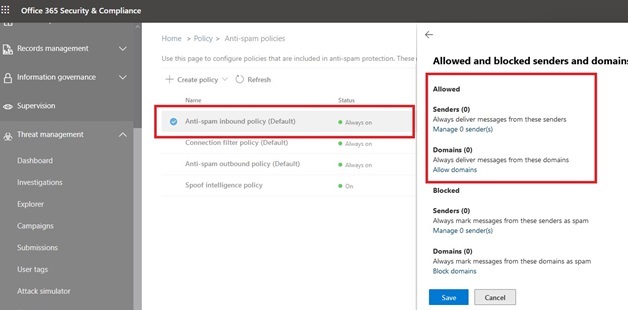
Microsoft ei soovita aga lubatud saatjaid sel viisil lisada, kuna nendelt saatjatelt saadavaid sõnumeid ei tehta töödeldud rämpsposti, võltsimise ja andmepüügi EOP reeglitega ning saatja autentimise kontrolle ei teostata (SPF, DKIM, DMARC). Iga väline saatja saab määrata SMTP-s usaldusväärse domeeni Alates väljal ja Exchange Protection Online ei kontrolli selliseid e-kirju. Kasutage neid valikuid ainult testimise eesmärgil.